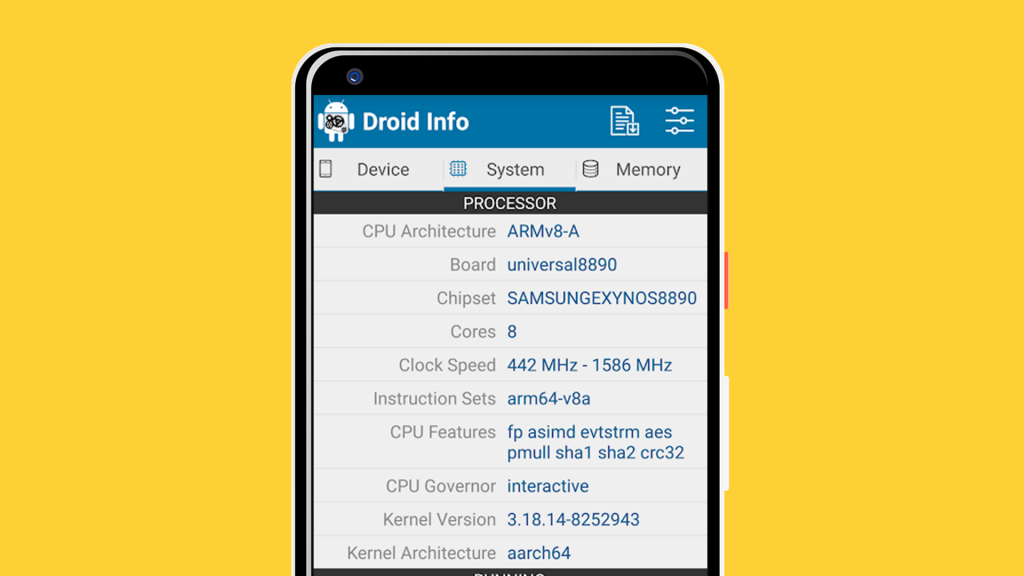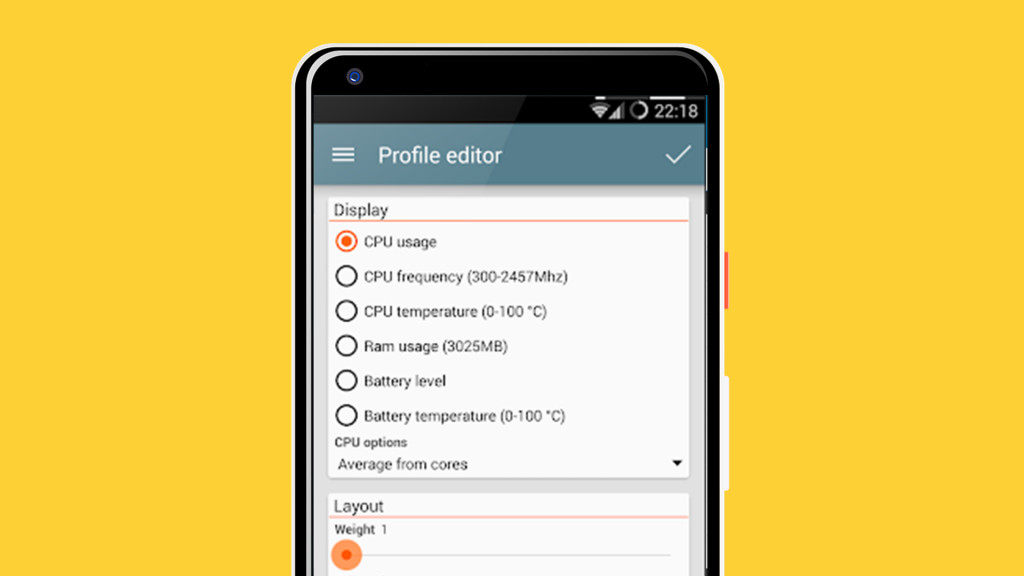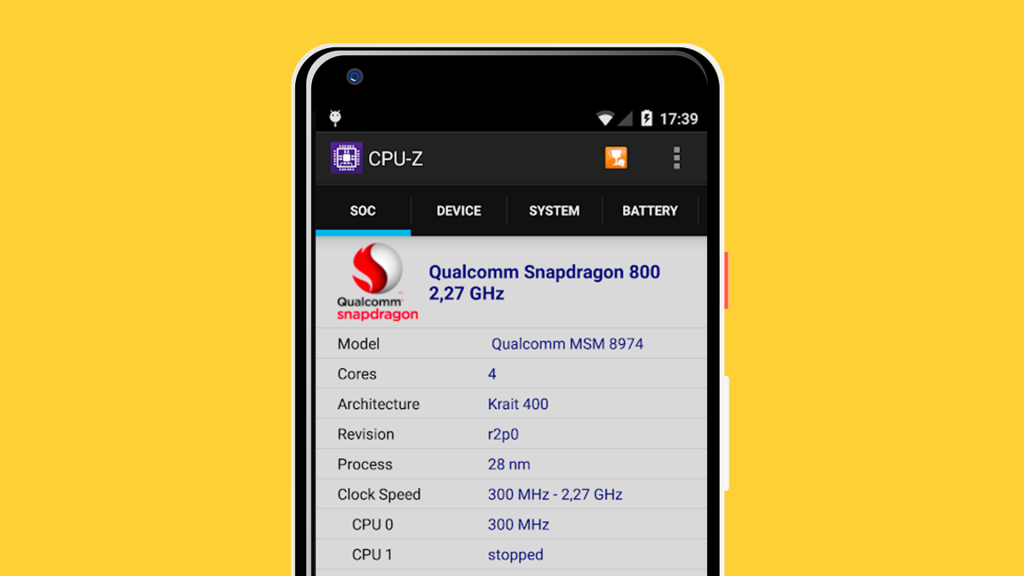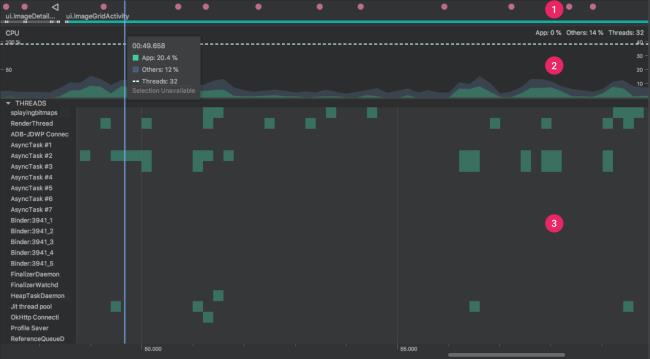Vaikka useimmat käyttäjät ovat keskittyneet RAM-muistin käyttöön, tämä on itse asiassa jotain, jonka ei pitäisi häiritä sinua paitsi ääritapauksissa. Tärkeämpää on suorittimen aktiivisuus, koska se on tärkeä tekijä laitteen suorituskyvyssä, akun kulutuksessa ja jopa ylikuumenemisessa. Mutta tapoja tarkistaa suorittimen käyttöä Androidissa on melko vähän. Tänään näytämme sinulle muutamia tapoja tarkistaa suorittimen käyttö Androidissa kolmannen osapuolen sovellusten tai järjestelmäresurssien avulla. Lisätietoja tästä alla.
On tärkeää tietää, että käsittelemme järjestelmän laajuista suorittimen käyttöä, koska Google kieltää sovellusten laitteiston käytön. Joten tuskin voi saada selville, mikä on sovelluskohtainen käyttö. On joitain vaihtoehtoja, kuten laitteen juurruttaminen ja tiettyjen järjestelmän rajoituksia korvaavien moduulien asentaminen, mutta tavalliselle käyttäjälle se voi olla paljon käsitettävää ja melko hankala tehtävä, jos et ole varma mitä olet tekemässä.
Käytä sisäänrakennettuja resursseja
Ne ovat rajallisia, mutta niiden pitäisi antaa sinulle perustiedot tiettyjen sovellusten taustatoiminnasta. Lukemat suuntautuvat enimmäkseen akun käyttöön, mutta voit ottaa prosessorin toiminnan vaihtamisen käyttöön. Mutta ensinnäkin tehdään tärkeä ero.
Jos esimerkiksi pelaat vaativia, graafisesti intensiivisiä pelejä ja viimeisin rekisteröity suorittimen aktiivisuus on korkea, se on OK. Jos käyttämättömän suorittimen piikkejä kuitenkin esiintyy, sinun tulee harkita toimenpiteitä taustalla toimivien kolmannen osapuolen sovellusten suhteen. Niiden rajoittaminen tai asennuksen poistaminen ei ole huonoin idea.
Jos et ole varma, kuinka prosessori otetaan käyttöön Android-laitteessasi, seuraa näitä ohjeita:
- Siirry kohtaan Asetukset .
- Avaa Tietoja ja siirry kohtaan Koontiversion numero .
- Napsauta 7 kertaa numeroa ottaaksesi kehittäjäasetukset käyttöön asetuksissa.
- Palaa asetuksiin ja avaa juuri avatut kehittäjäasetukset.
- Etsi alta Valvonta-ruutu ja ota käyttöön Näytä suorittimen käyttö .
Nyt saat tiedon suorittimen toiminnasta reaaliajassa. Tämän avulla sinun pitäisi pystyä paikantamaan ja poistamaan tietyt taustasovellukset tunkeutumasta suorittimeen valtavasti.
Jos et ole varma, kuinka sovellukset poistetaan käytöstä väkisin, seuraa alla olevia ohjeita:
- Avaa Asetukset .
- Napauta Kehittäjäasetukset .
- Napauta Palvelut tai Prosessit .
- Pysäytä epäilyttävät sovellukset.
Muista, että tämä toimii vain ennen uudelleenkäynnistystä. Uuden uudelleenkäynnistyksen myötä on mahdollista, että lopettamasi sovellusprosessi nousee jälleen esiin kuin Feeniks tuhkasta.
Tästä syystä sinun tulee harkita huolestuttavan sovelluksen poistamista. Lisäksi, jos olet varma, että suorittimen käyttö ei osoita epätavallisia piikkejä, voit helposti poistaa näytön suorittimen valvonnan käytöstä ja jatkaa laitteen käyttöä kuten ennenkin.
Käytä kolmannen osapuolen sovelluksia
Siirrytään nyt todelliseen sopimukseen. Useimmissa nykyaikaisissa älypuhelimissa on sisäänrakennetut huoltotyökalut. Useimmiten ne eivät kuitenkaan sovellu edistyneisiin lukemiin, vaan välimuistin puhdistamiseen ja kaikenlaisiin työkaluihin, joista ei ole paljon hyötyä. Virustorjuntasovellukset eivät todellakaan ole niin tärkeitä tai hyödyllisiä Androidissa.
Siksi paras tapa tarkistaa suorittimen käyttö Androidissa on erikoistuneiden kolmannen osapuolen sovellusten kautta. Tässä on 3 parasta valintaa:
Droid-laitteiston tiedot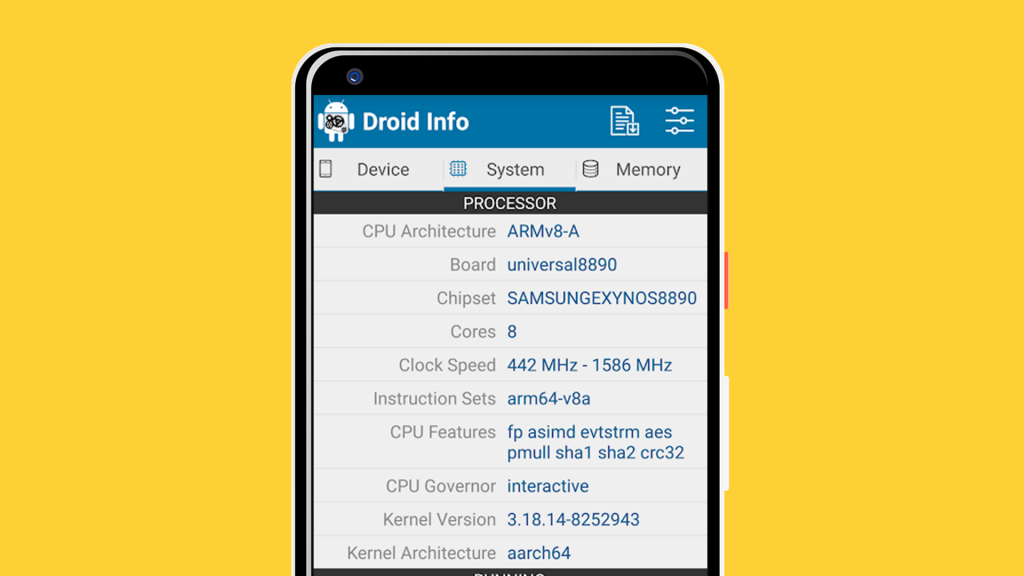
Plussat:
- Suurin osa lukemista ja järjestelmätiedoista vain muutaman napautuksen päässä.
- Pääsy kameraan ja muihin antureisiin yksityiskohtaisten tietojen saamiseksi.
Haittoja:
- Hieman rajoitettu ominaisuus verrattuna joihinkin muihin ratkaisuihin.
Voit ladata Droid-laitteistotiedot täältä .
TinyCore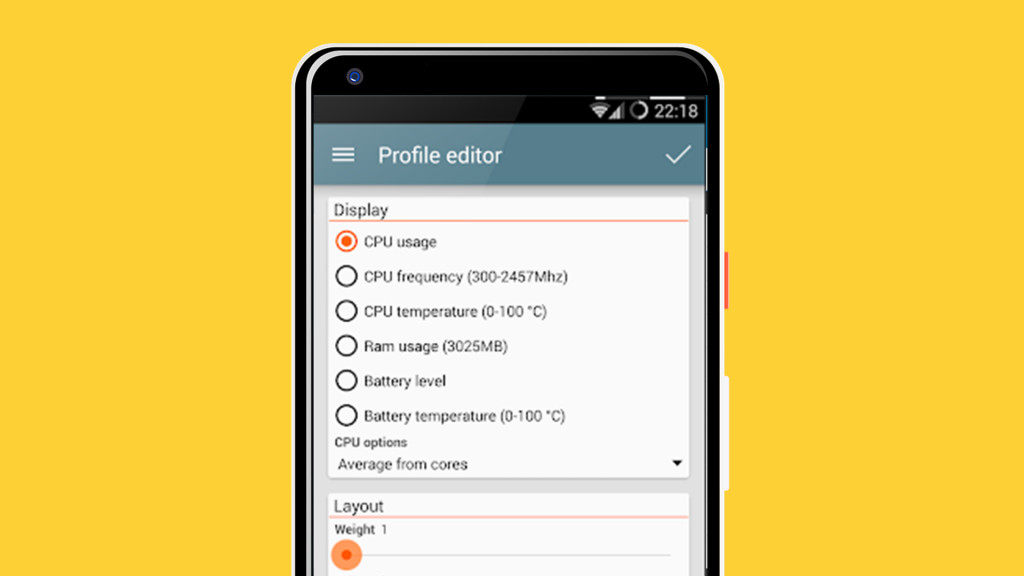
Plussat:
- Hyvin suunniteltu ja pieni koko, kuten voit odottaa.
- Se näyttää enemmän sisäänrakennetulta työkalulta, koska se integroituu järjestelmään ja tarjoaa sinulle reaaliaikaisia lukemia.
- Tilastopalkki on hyvin sijoitettu ja informatiivinen.
- Pieni järjestelmäjalanjälki.
Haittoja:
- Kuten useimmat vastaavat ratkaisut, TinyCore on jotenkin ylivoimainen verrattuna premium-versioon, varsinkin mitä tulee mukauttamiseen.
- Ilmaisessa versiossa ei ole edistyneitä lukemia.
Voit ladata TinyCoren tästä linkistä .
CPU-Z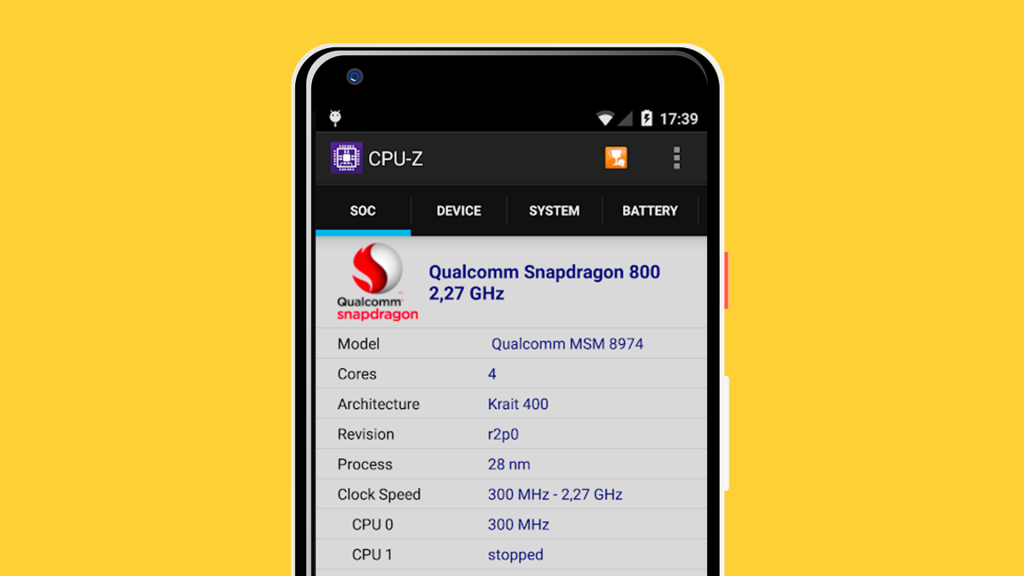
Plussat:
- Todennäköisesti paras suorittimen valvontasovellus, jonka voit saada ilmaiseksi.
- Peilaa useimmat sovelluksen PC-version ominaisuudet.
- Tukee useimpia saatavilla olevia puhelimia.
Haittoja:
- Se ei ole visuaalisesti niin houkutteleva kuin jotkut muut sovellukset.
- Liikaa mainoksia. Sisältää videomainokset ponnahdusikkunoilla ja kaiken sen jazzin, joka voi saada sinut hulluksi ja heikentää kokonaiskokemusta.
CPU-Z:n voi ladata tämän linkin kautta .
Johtopäätös
Muista, että nämä työkalut ovat olemassa vain valvontaa varten. Ne ovat vasta ensimmäinen askel. Kun olet oppinut prosessorin piikkien syyn, sinun on navigoitava manuaalisesti ja lopetettava ja lopulta poistettava suorittimen hörhöilysovellukset.
Tämän pitäisi päättää luettelomme ja ohjeemme. Kiitos, että luit ja seuraat meitä ja . Toivomme todella, että löydät niistä apua. Älä myöskään unohda tarjota mielipiteitäsi, kysymyksiäsi tai ehdotuksiasi alla olevassa kommenttiosiossa.
Toimittajan huomautus: Tämä artikkeli julkaistiin alun perin toukokuussa 2019. Varmistimme, että uudistimme sen tuoreuden ja tarkkuuden vuoksi.
Tarkista suorittimen toiminta CPU Profilerilla
CPU Profiler yleiskatsaus
Avaa CPU Profiler seuraavasti:
Valitse Näytä > Työkaluikkunat > Profiler tai napsauta työkalupalkista Profiili . 
Jos Valitse käyttöönottokohde -valintaikkuna pyytää sinua, valitse laite, johon haluat ottaa sovelluksesi käyttöön profilointia varten. Jos olet liittänyt laitteen USB:n kautta, mutta et näe sitä luettelossa, varmista, että olet ottanut USB-virheenkorjauksen käyttöön.
Napsauta mitä tahansa kohtaa CPU- aikajanalla avataksesi CPU Profiler -sovelluksen.
Kun avaat CPU Profilerin, se alkaa välittömästi näyttää sovelluksesi suorittimen käyttöä ja säikeen toimintaa. Sinun pitäisi nähdä jotain samanlaista kuin kuva 1.
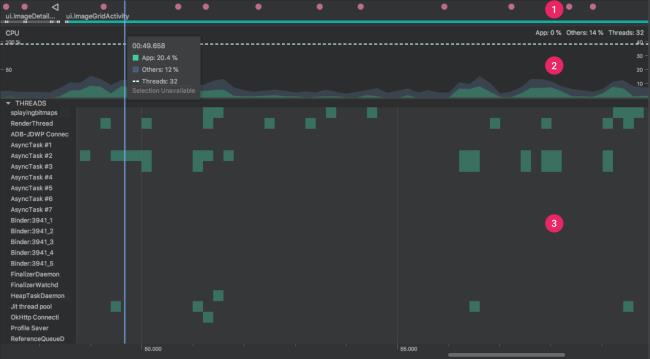
Kuten kuvasta 1 näkyy, CPU Profilerin oletusnäkymä sisältää seuraavat aikajanat:
Tapahtuman aikajana: Näyttää sovelluksesi toiminnot niiden siirtyessä eri tiloihin elinkaarensa aikana ja osoittaa käyttäjän vuorovaikutuksen laitteen kanssa, mukaan lukien näytön kiertotapahtumat. Lisätietoja tapahtuman aikajanan ottamisesta käyttöön laitteissa, joissa on Android 7.1 (API-taso 25) tai vanhempi, on kohdassa Edistyneen profiloinnin käyttöönotto.
Suorittimen aikajana: Näyttää sovelluksesi reaaliaikaisen suorittimen käytön prosentteina käytettävissä olevasta suorittimen kokonaisajasta ja sovelluksesi käyttämien säikeiden kokonaismäärän. Aikajana näyttää myös muiden prosessien (kuten järjestelmäprosessien tai muiden sovellusten) suorittimen käytön, joten voit verrata sitä sovelluksesi käyttöön. Voit tarkastella historiallisia suorittimen käyttötietoja liikuttamalla hiirtä aikajanan vaaka-akselia pitkin.
Säikeen toiminnan aikajana: Luetteloi jokaisen sovellusprosessiisi kuuluvan säikeen ja ilmaisee sen toiminnan aikajanalla alla lueteltujen värien avulla. Kun olet tallentanut jäljen, voit valita säikeen tältä aikajanalta tarkistaaksesi sen tiedot jäljitysruudussa.
- Vihreä: Säie on aktiivinen tai valmis käyttämään CPU:ta. Eli se on käynnissä tai ajettavassa tilassa.
- Keltainen: Säie on aktiivinen, mutta se odottaa I/O-toimintoa (esimerkiksi levy- tai verkko-I/O-toimintoa), ennen kuin se voi suorittaa työnsä.
- Harmaa: Lanka on lepotilassa eikä kuluta CPU-aikaa. Näin tapahtuu joskus, kun säie vaatii pääsyn resurssiin, joka ei ole vielä saatavilla. Joko säie menee vapaaehtoiseen lepotilaan tai ydin laittaa säikeen nukkumaan, kunnes tarvittava resurssi tulee saataville.
CPU Profiler raportoi myös sellaisten säikeiden suorittimen käytön, jotka Android Studio ja Android-alusta lisäävät sovellusprosessiisi – kuten , , , , ja (vaikka säikeen toiminnan aikajanalla näkyvät tarkat nimet voivat vaihdella). Android Studio raportoi nämä tiedot, jotta voit tunnistaa, milloin säikeen toiminta ja suorittimen käyttö todella johtuvat sovelluksesi koodista.JDWPPProfile SaverStudio:VMStatsStudio:PerfaStudio:Heartbeat